Aproveite o Poder do Google Analytics com a WDNA
Objetivo
É um recurso do Google que captura as ações realizadas em sua loja. Com essas informações, gera relatórios que ajudam a analisar o desempenho do seu site e a estudar o comportamento dos seus clientes.
Mais informações, clique aqui.
Configurações
* Observação: Para utilizar o serviço Google Analytics, é necessário ter uma conta no Google.
Criar conta no Google Analytics
Clique aqui.Acessar login Google Analytics
Clique aqui.Configuração inicial
-
Acesse painel Google Analytcs >> Administrar >> + Criar >> Propriedade
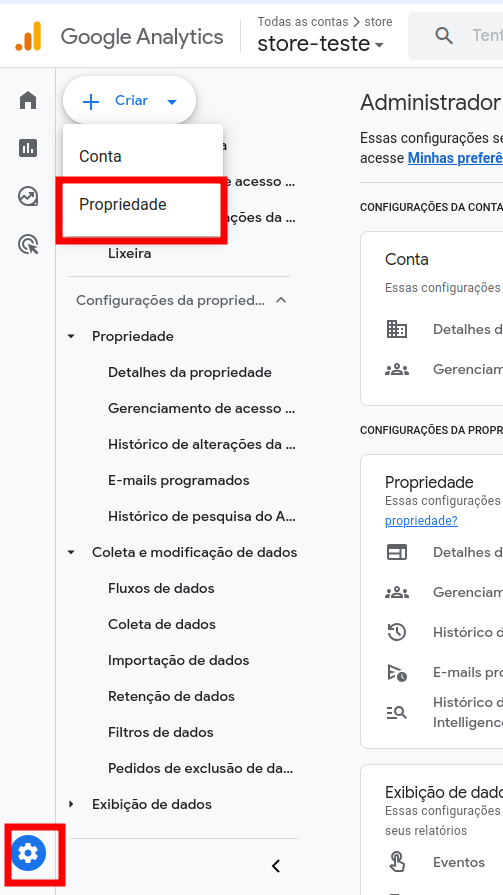
-
Adicione e configure:
- Nome da propriedade: Adicione um nome que identifique sua loja.
- Fuso horário dos relatório: Selecione "Brasil" e escolha o fuso horário da sua região.
- Moeda: Selecione "Real".

-
Selecione Setor e Tamanho da sua empresa.
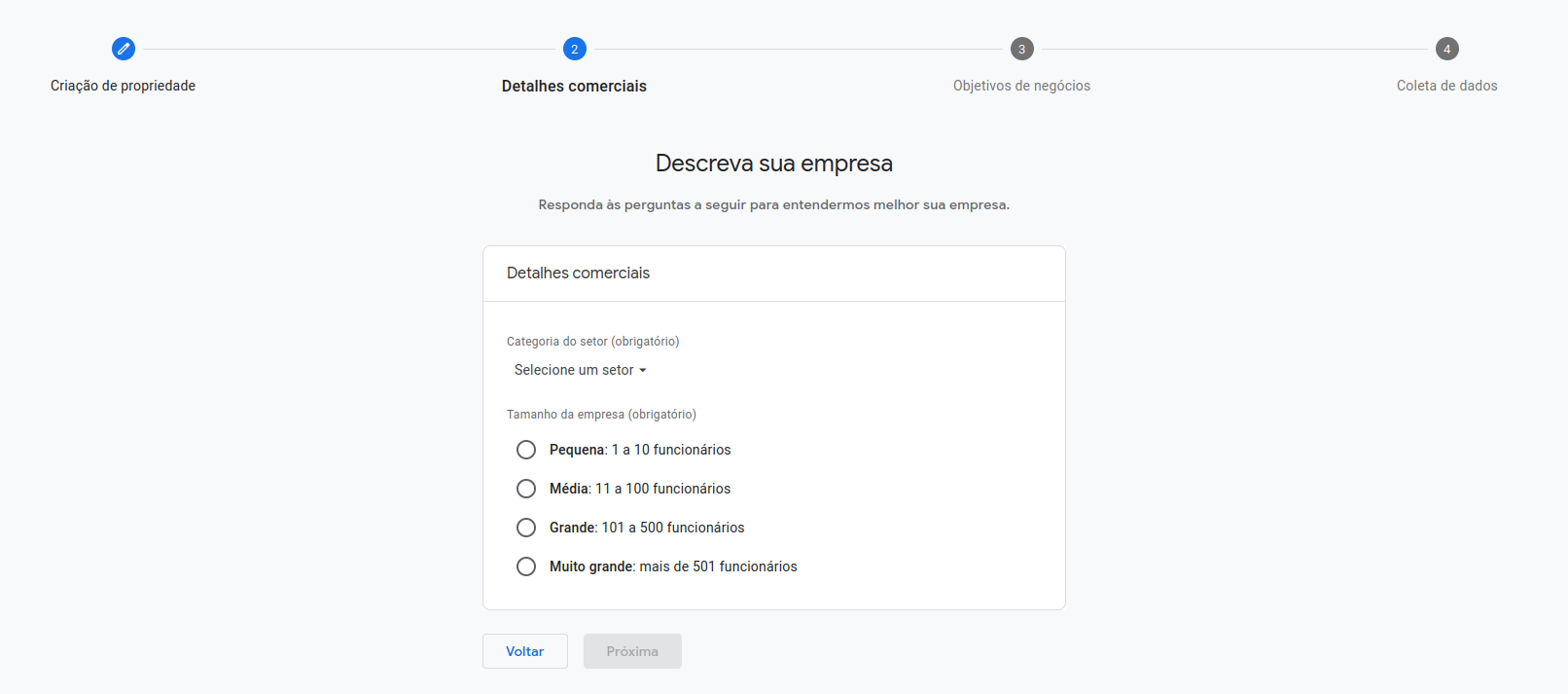
-
Selecione o objetivo do seu negócio.
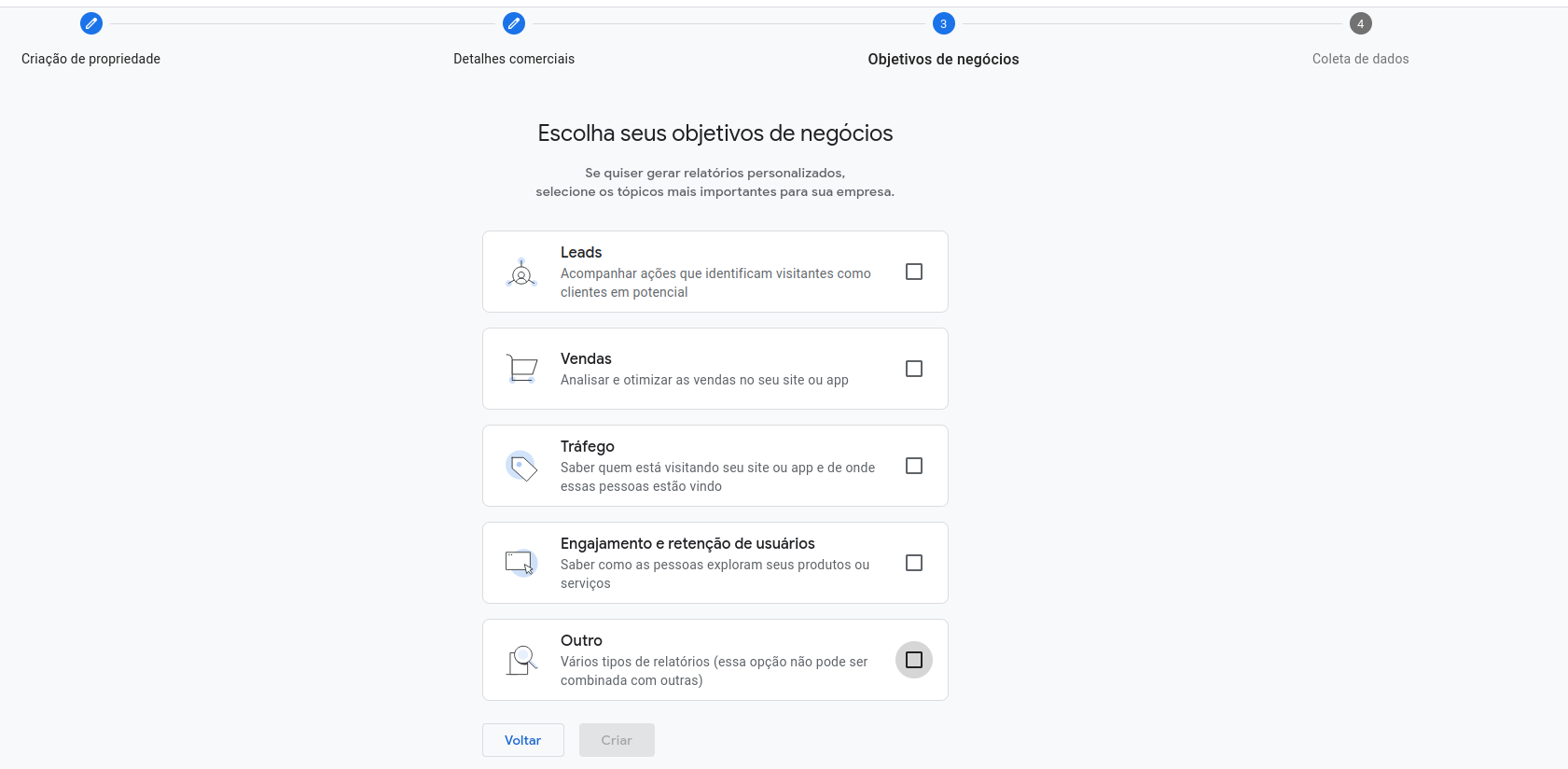
-
Escolha Web
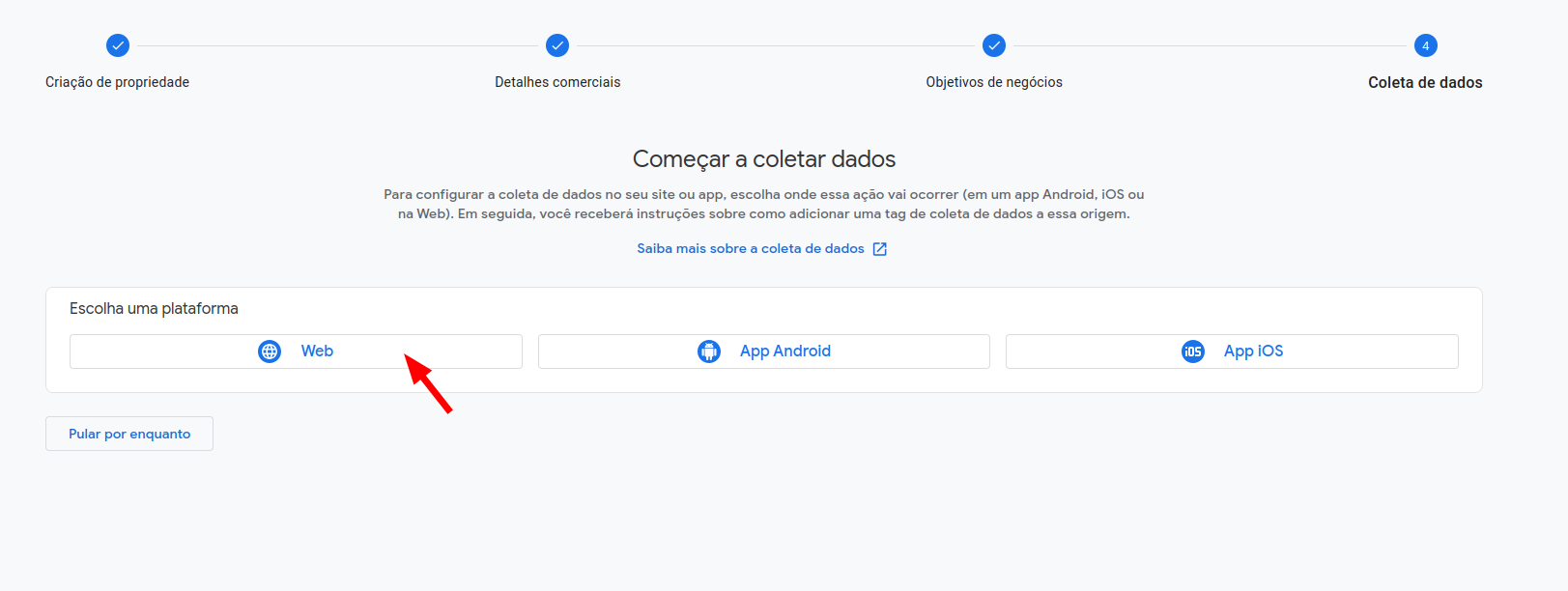
-
Adicione a URL da sua loja e o nome do fluxo, depois clique em "Criar e continuar".
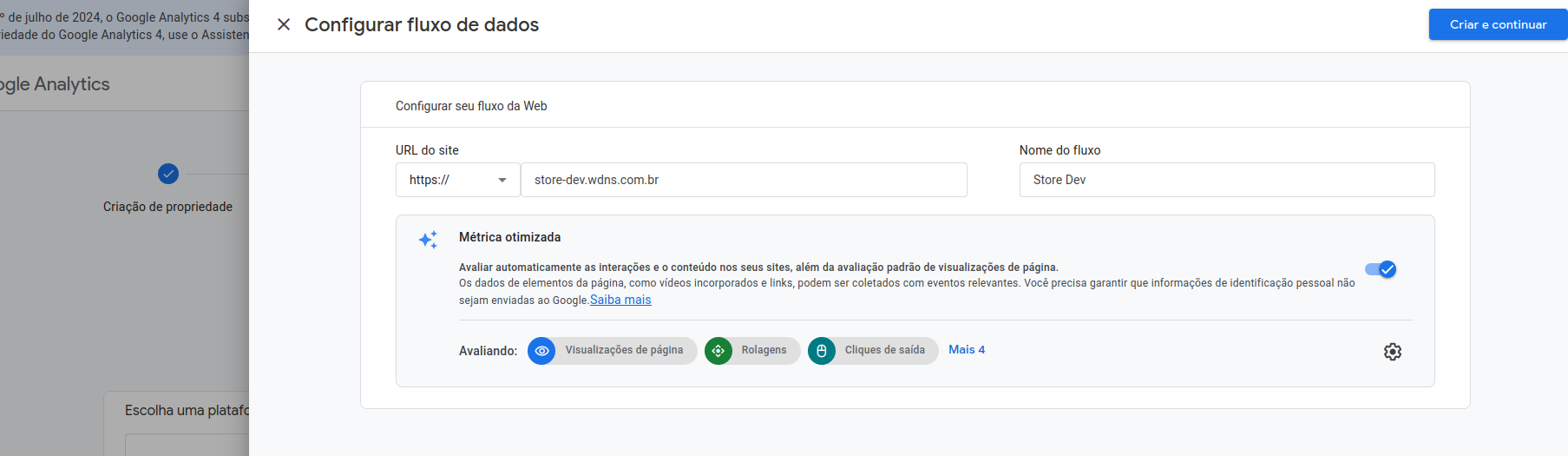
-
Clique em cima do fluxo criado.
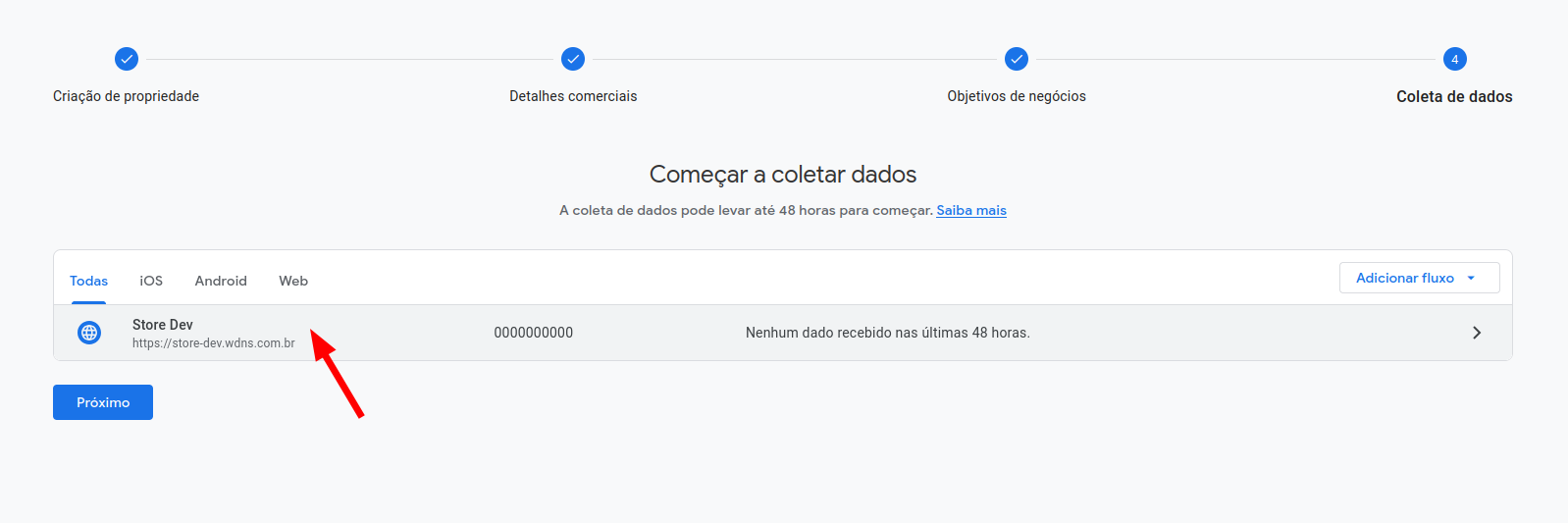
-
Clique em “Veja as intruções da tag”.
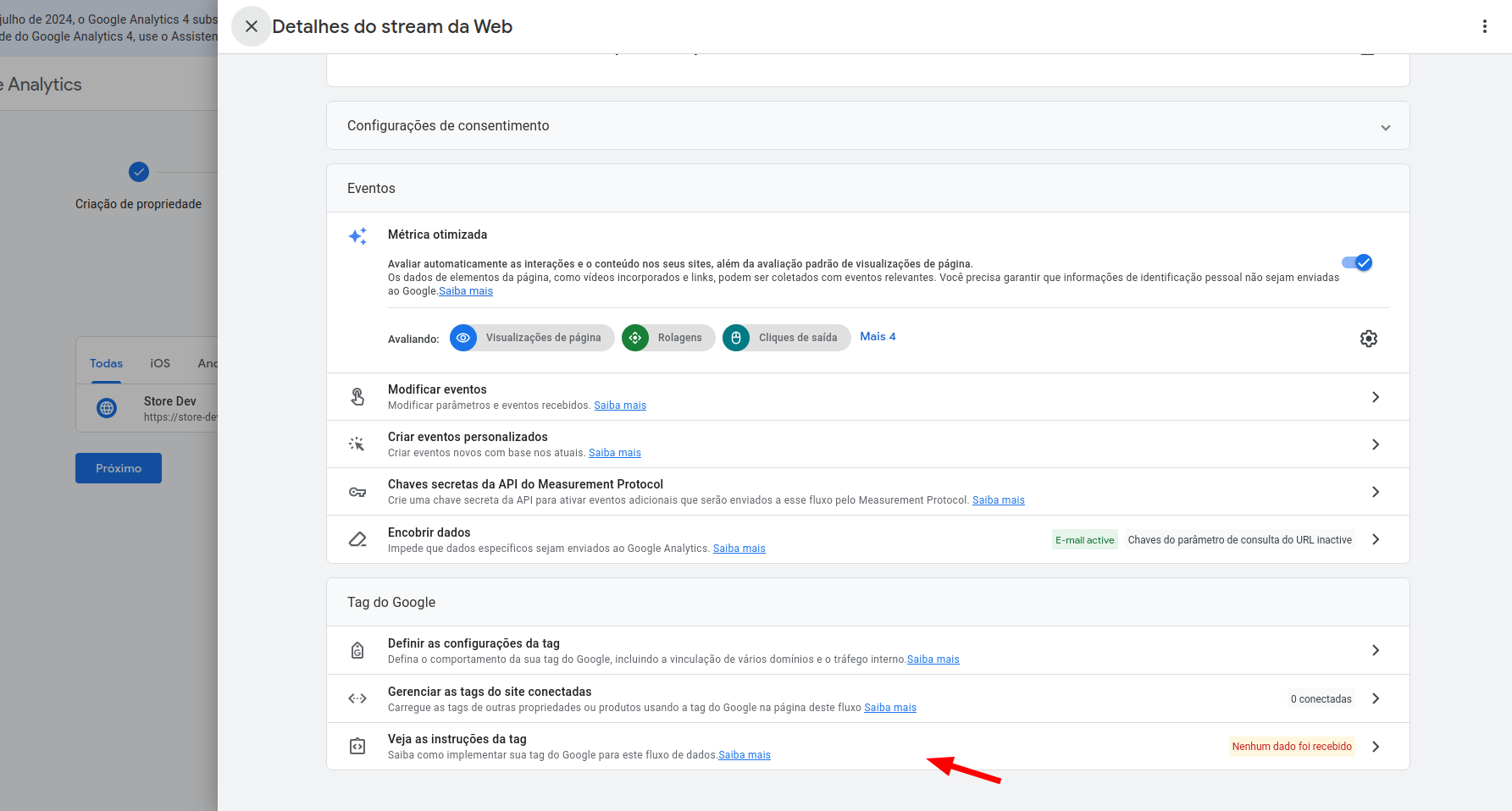
-
Clique em “Instalar manualmente”
-
Copie o script.
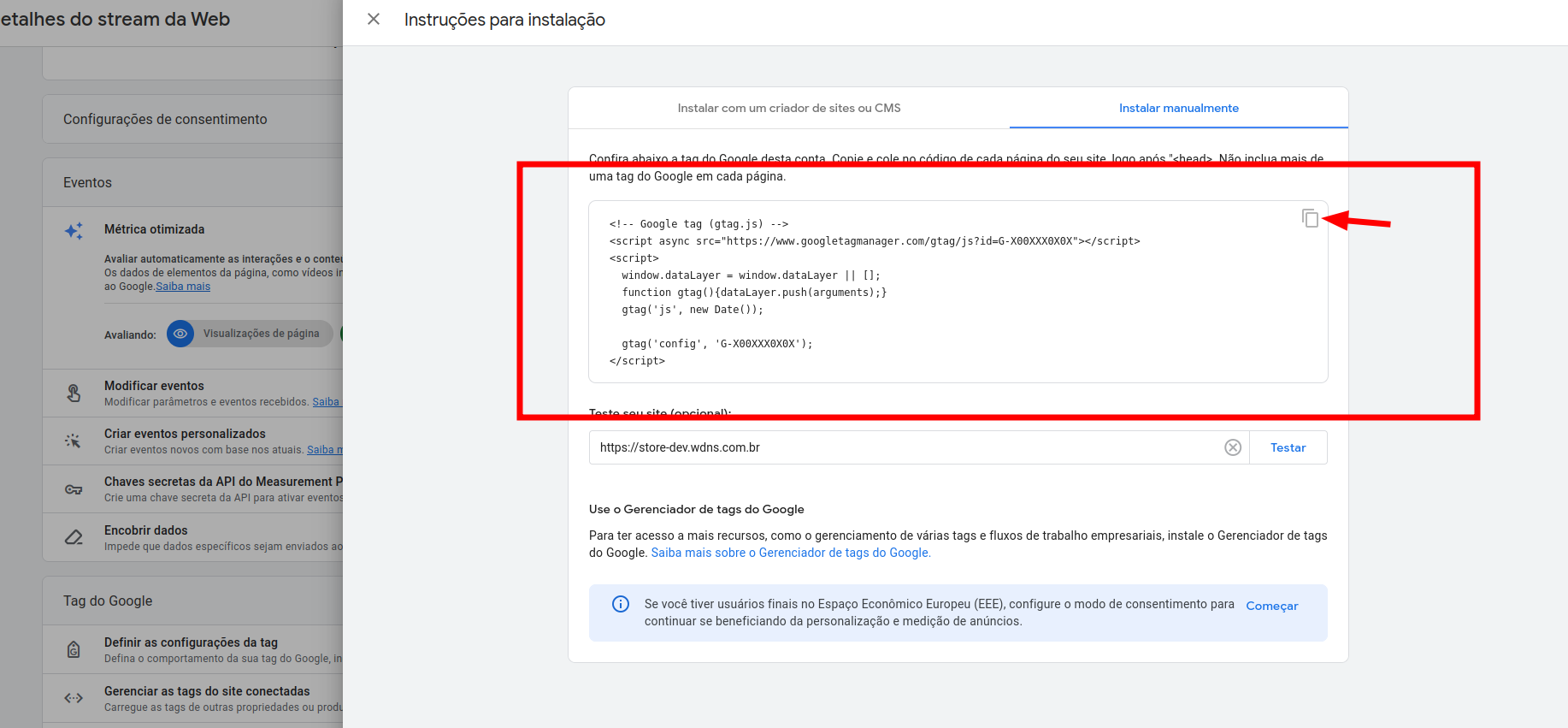
-
Agora vamos configurar na plataforma. Acesse Integrações >> aba “Análise” >> Google Analytics 4 >> no campo “Script”, cole o script que você obteve no painel do Google Analytics.
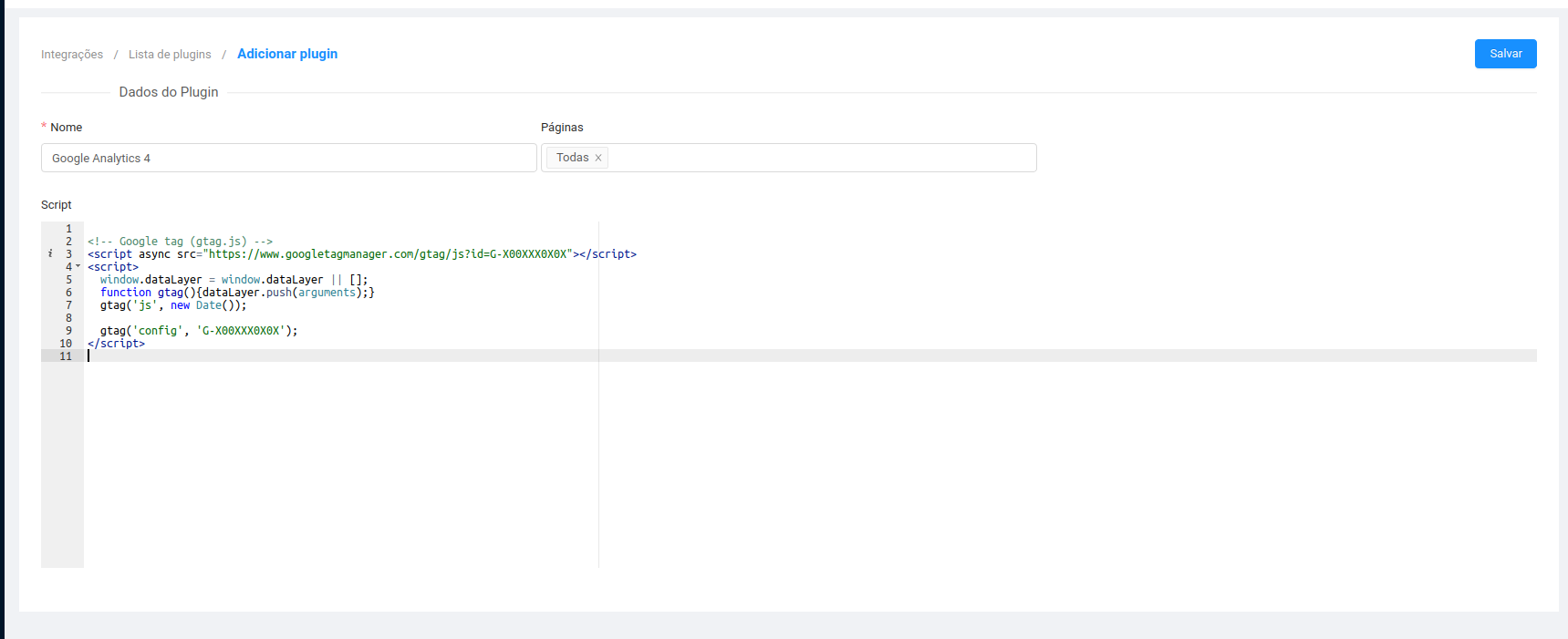
-
Volte ao painel do Google Analytics e clique em “Testar”.
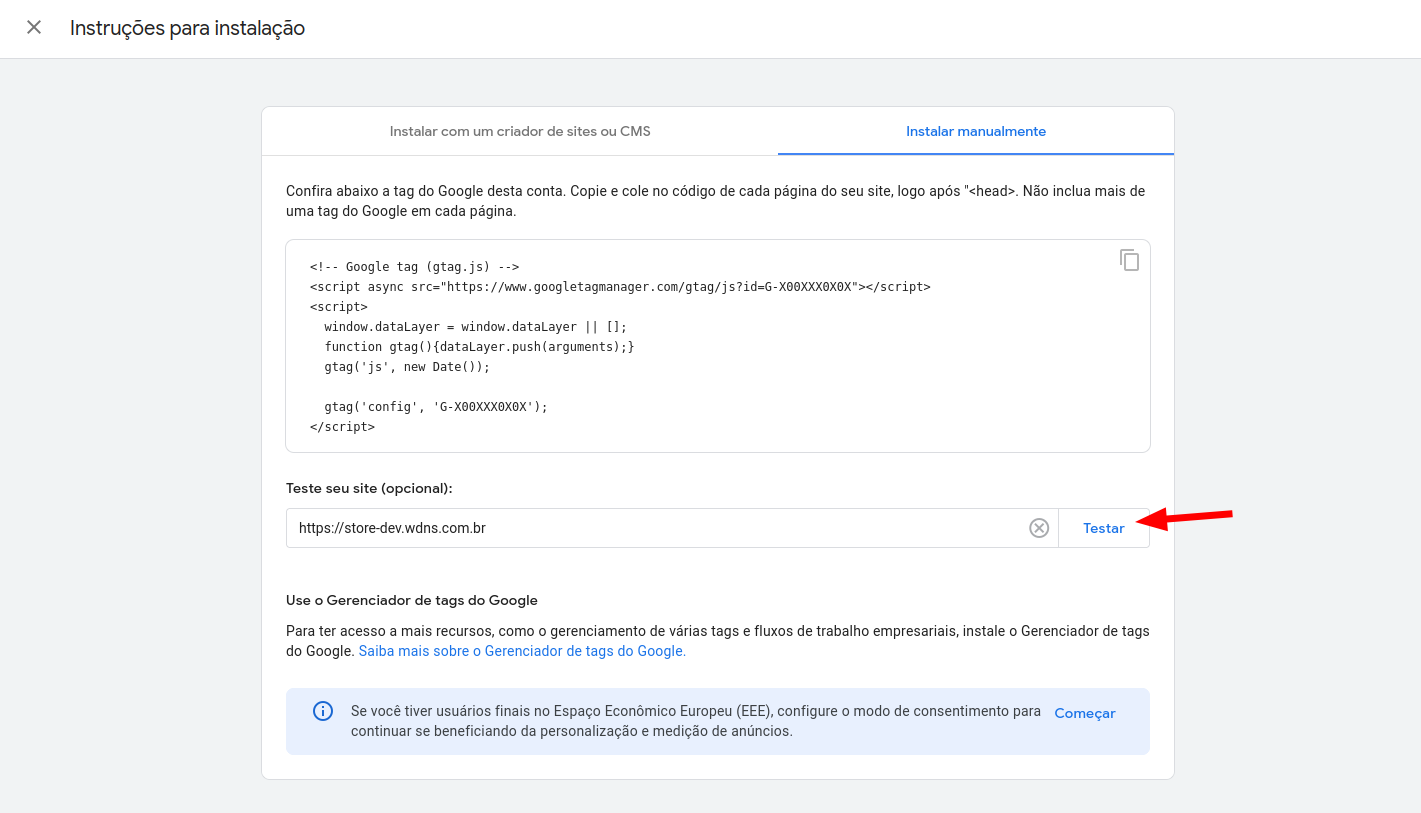
Eventos existentes configurados na plataforma.
- add_to_cart:
- Quando o evento é acionado? Evento acionado quando um produto é adicionado ao carrinho.
- Onde é acionado? No pop-up do carrinho.
- Exemplo enviado:
{ "currency": "BRL", "items": [{ "currency": "BRL", "item_id": 1, "item_name": "Nome Item", "price": "99.99", "quantity": 1 }], "value": "99.99" }
- view_item:
- Quando o evento é acionado? Evento acionado quando o usuário acessa a página do produto.
- Onde é acionado? Na página do produto.
- Exemplo enviado:
{ "currency": "BRL", "value": "99.99", "items": [{ "item_id": 1, "item_name": "Nome Item", "currency": "BRL", "price": "99.99", "quantity": 1 }] }
- view_item_list:
- Quando o evento é acionado? Evento acionado quando o usuário visualiza a lista de itens.
- Onde é acionado? Na página de busca ou na página de categoria.
- Exemplo enviado:
{ "item_list_name": "Categoria: Categoria Exemplo", "items": [{ "item_id": "1", // ID ou SKU "item_name": "Nome Item", "currency": "BRL", "price": "99.99", "quantity": 1, "item_category": "Categoria Exemplo" }] }
- purchase:
- Quando o evento é acionado? Evento acionado quando a compra é concluída, ou seja, quando o usuário visualiza a página “pedido finalizado”.
- Onde é acionado? Na página de pedido finalizado.
- Exemplo enviado:
{ "transaction_id": 1, "value": "99.99", "shipping": "0.00", "currency": "BRL", "email": "exemplo@exemplo.com", "deliveryTime": "2025-01-01", "items": [{ "item_id": 1, "item_name": "Produto Exemplo", "currency": "BRL", "price": "99.99", "quantity": 1 }] }
- add_shipping_info:
- Quando o evento é acionado? Evento acionado quando o usuário seleciona o frete, preenche todos os dados de cadastro e endereço, e depois clica em “Continuar” no checkout.
- Onde é acionado? Na página de checkout.
- Exemplo enviado:
{ "currency": "BRL", "items": [{ "currency": "BRL", "item_id": 1, "item_name": "Produto Exemplo", "price": "99.99", "quantity": 1 }], "value": "99.99", "shipping_tier": "Frete Exemplo" }
- add_payment_info:
- Quando o evento é acionado? Evento acionado quando o usuário seleciona o pagamento e clica em “Fazer pedido” no checkout.
- Onde é acionado? Na página de checkout.
- Exemplo enviado:
{ "currency": "BRL", "items": [{ "currency": "BRL", "item_id": 1, "item_name": "Produto Exemplo", "price": "99.99", "quantity": 1 }], "value": "99.99", "payment_type": "Pagamento Exemplo" }
- begin_checkout:
- Quando o evento é acionado? Evento acionado quando o usuário clica em “Finalizar Pedido” no carrinho.
- Onde é acionado? No pop-up do carrinho.
- Exemplo enviado:
{ "currency": "BRL", "items": [{ "currency": "BRL", "item_id": 1, "item_name": "Produto Exemplo", "price": "99.99", "quantity": 1 }], "value": "99.99" }
- remove_from_cart:
- Quando o evento é acionado? Evento acionado quando o usuário remove item(s) do carrinho.
- Onde é acionado? No pop-up do carrinho.
- Exemplo enviado:
{ "currency": "BRL", "items": { "currency": "BRL", "item_id": 1, "item_name": "Produto Exemplo", "price": "99.99", "quantity": 1 }, "value": "99.99" }
- view_cart:
- Quando o evento é acionado? Evento acionado quando o usuário visualiza o carrinho.
- Onde é acionado? No pop-up do carrinho.
- Exemplo enviado:
{ "currency": "BRL", "items": [{ "currency": "BRL", "item_id": 1, "item_name": "Produto Exemplo", "price": "99.99", "quantity": 1 }], "value": "99.99" }
- login:
- Quando o evento é acionado? Evento acionado quando o usuário faz login.
- Onde é acionado? No pop-up de login da conta do usuário.
- search:
- Quando o evento é acionado? Evento acionado quando o usuário acessa os resultados da busca.
- Onde é acionado? Na página de busca.
- Exemplo enviado:
{ "search_term": "Busca Exemplo" }
- reach_shipping_info:
- Quando o evento é acionado? Evento acionado quando o usuário acessa a aba “Entrega” no checkout.
- Onde é acionado? Na página de checkout.
- reach_payment_info:
- Quando o evento é acionado? Evento acionado quando o usuário acessa a aba “Pagamento” no checkout.
- Onde é acionado? Na página de checkout.